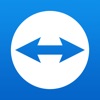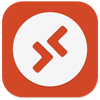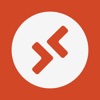Zanim magazyny w chmurze stały się popularne, jedynym sposobem, aby kontynuować pracę z innego miejsca, była synchronizacja wszystkich danych na naszym komputerze z pendrive'em, przynajmniej z tym, czego wiedzieliśmy, że możemy potrzebować, metoda nieużywana dzięki systemowi przechowywania w chmurze.
Nie jest to jednak rozwiązanie na wszystko, zwłaszcza gdy w naszej firmie korzystamy z własnego programu do zarządzania, programu, który nie daje możliwości połączenia zdalnego lub jest zbyt duży do kontraktowania na sporadyczne użytkowanie. W takich przypadkach rozwiązaniem jest połączenie zdalne.
Jedyne, co znajdujemy w możliwości połączenia zdalnego, to to, że potrzebujemy, aby sprzęt był cały czas włączony lub w stanie spoczynku, aby połączenie mogło zostać nawiązane, gdy wysyłamy żądanie połączenia. Można to łatwo rozwiązać, programując zdalne włączanie i wyłączanie naszego sprzętu, tak aby był włączony, gdy wiemy, że wiemy, jak go używać.
Łącząc się zdalnie we wszystkich przypadkach potrzebujemy dwóch aplikacji, jednej pełniącej rolę klienta, tej, którą instalujemy na komputerze, z którego mamy zamiar się łączyć i drugiej pełniącej rolę serwera, tej którą instalujemy na komputerze którymi chcemy zarządzać zdalnie.
Nie wszystkie aplikacje, które pokazujemy poniżej, są przeznaczone do zdalnej współpracy z innym komputerem, doskonale nam do tego służą. Kiedy już wiemy, że wszystkie te aplikacje są w pełni funkcjonalne, następnym krokiem jest zadanie sobie pytania, czy są warte swojej ceny (nie wszystkie z nich są bezpłatne).
Programy zdalnego pulpitu na komputery PC i Mac
TeamViewer

Nazwa TeamViewer jest kojarzona ze zdalnym połączeniem komputerów praktycznie od kiedy komputery zaczęły pojawiać się w domach. Ta usługa jest jedną z najbardziej znanych i najbardziej wszechstronnych, jakie możemy znaleźć na rynku, ponieważ nie tylko pozwala nam zdalnie zarządzać zespołem, ale także umożliwia przesyłanie plików między zespołami, czat do komunikacji z innymi zespołami. .
Korzystanie z aplikacji jest całkowicie bezpłatne dla użytkowników prywatnych, ale nie dla firm, firm, które mają do dyspozycji różne plany w zależności od liczby komputerów, z którymi chcemy się połączyć. TeamViewer, jest dostępny zarówno dla Windows jak dla macOS, Linux, ChromeOS, Raspberry Pi, iOS i Android.
Pulpit zdalny Chrome

Rozwiązanie, które oferuje nam Google, jest najprostsze ze wszystkich i pozwala nam zdalnie zarządzać komputerem z innego komputera (PC / Mac lub Linux) lub z dowolnego urządzenia mobilnego za pośrednictwem odpowiedniej aplikacji. Pulpit zdalny Google Chrome To nic innego jak rozszerzenie, które musimy zainstalować bezpośrednio z Web Chrome Store w Google Chrome.
Po zainstalowaniu musimy uruchomić rozszerzenie na komputerze, do którego chcemy je podłączyć i skopiować plik kod wyświetlany przez aplikację. Na komputerze, z którego będziemy się łączyć, wprowadzimy ten kod w celu nawiązania połączenia. Po nawiązaniu połączenia możemy zapisać je na naszym komputerze, aby móc się połączyć w przyszłości.
Pulpit zdalny Chrome jest całkowicie darmowy i wymaga dość stabilnego połączenia do pracy (powiedzmy, że w połączeniach ADSL nie działa dobrze).
Pulpit zdalny systemu Windows
Rozwiązanie, które oferuje nam Microsoft nie jest dostępne we wszystkich wersjach systemu Windows, tylko w wersjach Pro i Enterprise do zdalnego łączenia. Z komputera klienckiego możemy bez problemu połączyć się z wersją Windows 10 Home. Po aktywowaniu tej funkcji, aby z niej skorzystać, musimy pobrać ze sklepu z aplikacjami Windows, macOS, iOS i Android odpowiednia aplikacja.
Możesz użyć klienta Microsoft Remote Desktop do połączyć się ze zdalnym komputerem i zasoby pracy z niemal dowolnego miejsca przy użyciu prawie każdego urządzenia. Możesz połączyć się z komputerem w pracy i mieć dostęp do wszystkich aplikacji, plików i zasobów sieciowych tak, jakbyś siedział przy biurku. Możesz pozostawić otwarte aplikacje w pracy, a następnie przeglądać te same aplikacje w domu, wszystko za pośrednictwem klienta usług pulpitu zdalnego.
Dowolne biurko

Kolejna aplikacja, która nie wymaga żadnej inwestycji, aby móc połączyć się zdalnie z innym komputerem, znajdziemy ją w Any Desk, aplikacji, która jest również dostępna zarówno dla Windows jak dla macOS, Linux, bezpłatny BSD, iOS i Android. Any Desk pozwala nam komunikować się z innymi współpracownikami, z którymi pracujemy nad tym samym dokumentem, przesyłać pliki między różnymi komputerami, umożliwia nam dostosowywanie interfejsu użytkownika, rejestrowanie wykonywanych połączeń ... te ostatnie opcje są dostępne w wersji dostępna dla firm wersja, która nie jest darmowa, jak ma to miejsce w przypadku tej oferowanej przez TeamViewer.
Remote Desktop Manager

Remote Desktop Manager (RDM) centralizuje wszystkie połączenia zdalne na jednej platformie, która jest bezpiecznie współużytkowana między użytkownikami i całym zespołem. Dzięki obsłudze setek wbudowanych technologii - w tym wielu protokołów i sieci VPN - wraz z wbudowanymi narzędziami do zarządzania hasłami klasy korporacyjnej, szczegółową kontrolą dostępu na poziomie globalnym oraz solidnymi aplikacjami mobilnymi uzupełniającymi komputery stacjonarne dla systemów Windows i Mac, RDM to szwajcarski scyzoryk do zdalnego dostępu.
Remote Desktop Manager Jest dostępny bezpłatnie do użytku nieprofesjonalnego i dla ośrodków edukacyjnych. Jest kompatybilny z systemami Windows, macOS, iOS i Android.
Pulpit zdalny Iperus

Iperius Remote to lekki i wszechstronny program, który pozwala nam na zdalne połączenie z dowolnym komputerem lub serwerem Windows. Instalacja nie jest skomplikowana i pozwala na wykonanie transfery plików, wiele sesji, automatyczny dostęp zdalny, prezentacje i udostępnianie ekranu.
Jedyne, co możemy znaleźć na temat tej usługi, to to, że w tej chwili kompatybilny tylko z komputerami z systemem Windowswięc jeśli masz komputer Mac w pracy, będziesz musiał wybrać jedno z różnych rozwiązań, które pokazaliśmy powyżej. Jeśli chodzi o urządzenia, telefony komórkowe, możemy również używać naszego iPhone'a lub Androida do zdalnego łączenia się.